ある朝、仕事に向かったはずの旦那が大急ぎで家に戻ってきました。
何事か聞くと、「ノートパソコンの充電器を忘れた」とのこと。慌てて充電器をつかむと、あっという間にまた出ていきました。
仕事で使うノートパソコンの充電器を忘れたら、死活問題ですよね。
そんな様子を見て「スマホだったら、外でモバイルバッテリーを買うけど、ノートパソコンの場合、どうしたらいいのかな?」とふと疑問がわいてきました。
今回調べて、ノートパソコンの充電器を忘れた場合の対処法はいくつかあることが分かりました。
少しでもバッテリーを長持ちさせるための応急処置から、充電器を買うことになった場合の注意点までご紹介します。
もともとパソコンにはあまり詳しくない私なので、パソコン初心者にも分かる易しい言葉で解説いたします!
小型なのに高速充電ができるので持ち運びにも便利です。
Mac Book Proなら約2時間で充電が完了します。Mac Book以外にもiPhoneやiPad、Galaxy、PCなど様々な充電に対応しているので一つ持っておくといいですよ。
2ポート同時充電も可能です!
ノートパソコンの充電器を忘れた時の応急処置

「仕事に使う物を忘れた!でももう取りに帰れない…。」と気づいたとき、本当に焦ってしまいますよね。
ノートパソコンを持ち運んで仕事をするあなたが充電器を忘れてしまった時、どんな対処方法があるのでしょうか。
まずは、なるべくバッテリーを長持ちさせる応急処置の方法と、車移動の多いあなたなら、いつでも車から充電できるようになる方法を紹介します。
余分なバッテリー消費を抑える!
ノートパソコンの充電器を忘れた、と気付いたあなたが1番にやるべきことは、少しでもバッテリーの消費を遅らせるための対処をすることです!
もし、これでしのぐことができれば、余計な手間やお金をかけずに済むことができます。
ノートパソコンのバッテリー消費を抑えるポイントをいくつかご紹介します。
- ディスプレイの明るさを下げる:「設定」→「システム」→「ディスプレイ」で明るさと色を調整する
- 使用していないアプリケーションを閉じる:見終わったブラウザのウインドウを閉じる、「設定」→「機内モード」でBluetoothやWi-Fi設定をオフにするなど、パソコンの負荷を減らす
- 作業を中断する際には「スリープモード」か「休止モード」:シャットダウンすると再起動するときのバッテリー消費量が多いので、この後再度使う予定がある場合はスリープや休止にする
- 電源プランの設定を見直す:「Windowsシステムツール」→「コントロールパネル」で検索窓に「電源オプション」と入力→「電源プランの選択」「電源プランの変更」などで省電力化する
普段ノートパソコンの設定を気にして使うことはなかったのですが、バッテリーの消費を減らすためにできることはこんなにあるのですね。
特に、バッテリーを長持ちさせたい時はこまめに電源を切るよりスリープや休止モードにしたほうがいい、というのは意外でびっくりしました。
少しの手間で、今日一日安心してノートパソコンを使えるようになるなら、ぜひやってみましょう。
車からノートパソコンに充電する

あなたが車で移動中にノートパソコンの充電器を忘れたことに気付いた時、カーチャージャーがあればすぐに車から充電することが可能です。
この方法は、今手元にグッズがない状態ではできませんが、車での移動が多いあなたは知っておくととても便利ですよ。

車から充電…?私が乗っているのは電気自動車じゃないのだけれど、そんなことができるの?
車には、タバコに火をつけるためのシガーライターというものが装備できる「シガーソケット」という場所があります。
あなたの車がガソリン車でも、運転席の周りで「V」や「W」の表記を見つけたら、そこが電源を供給できるシガーソケットです。
「カーチャージャー」は、シガーソケットにつなげることで、家庭のコンセントと同じように使うことができます。
カーチャージャーはいろいろな種類があります。パソコンの充電に対応したものをつなげば、充電器として使うことができるのです。
私が調べたところ「outtag」というメーカーのものは、コンパクトで様々なメーカーのノートパソコンやスマホを充電できる上に、2000円程度の値段で便利そうでしたよ。
カーチャージャーを購入して車に積んでおけば、充電器を持ち運ぶことを考えなくて済むので、安心ですね。
ノートパソコンの充電器はusbpdがおすすめ!


これから新幹線で2泊3日の出張に行かなくちゃ。低電力モードだけでは絶対間に合わない!

充電器を忘れた上に、バッテリー残量もあとわずか!なんとかして乗り越えなくては…。
上記でご紹介した2つの方法で対処できない場合、ノートパソコンの充電器を買いましょう!
もしあなたのノートパソコンが対応しているなら、「usb pd」を購入することをおすすめします。
では、そのusb pdとはいったい何なのか、解説していきます。
usbpdとは何?対応するパソコンの特徴
usb pdは「usb Power Delivery」が正式名称。高速充電が可能な、新しい充電方式の規格です。
usb pdは100Wという大きな電力を供給でき、充電にかかる時間も大幅に短縮できます。
usb pdの規格に対応していれば、ノートパソコンも、スマホやタブレットも同じ充電器で充電できるのが特徴です。
気になるのは、あなたが使っているノートパソコンはusb pdに対応しているのか、ということですよね。
usb pdで充電可能なノートパソコンは、充電器の差込口がtype‐Cであることが第1条件です。
一般的なUSBの差込口がtype‐Aで、それよりずっと薄くて小さく、充電器を裏表気にせず差し込めるのがtype‐Cの特徴です。
iPhoneなどの充電器も薄くて裏表無しで使えますが、先端に細かく縦線が入っているiPhone充電器に対して、type‐Cの表面はつるんとして何もついていません。
もともと充電器の差込口がtype‐Cではない場合、差込口の形を変える変換アダプターを使用しても使えるようにはならないので、気をつけてください。
また、充電器の差込口がtype‐Cならば、すべてのノートパソコンが対応している、というわけでもありません。
差込口がtype‐Cでも、usb pdに対応していないこともあるのです。
お使いになっているノートパソコンの公式ページで必ずスペックを確認するようにしてくださいね。
usbpdに対応していない場合の対処法

usb pd対応のノートパソコンでなかったあなたは、「ユニバーサルACアダプター」を購入しましょう。
ユニバーサルACアダプターは、充電器と充電したい本体をつなぐ差込口の交換が可能で、様々な形に対応しているのです。
これを購入しておけば、今お使いのノートパソコン以外でも、それと合う差込口を選んでつなぐと使用可能になります。
何年か使っているノートパソコンの場合、電気屋さんに行っても純正品の充電器があるとは限りません。
初めからユニバーサルACアダプターを購入するつもりでお店に行けば、純正品の在庫があるか調べてもらう時間を省くことができますよ。
また複数のパソコンを使用するあなたは、ユニバーサルACアダプタが1台あれば、共通で使うことができるので、持ち物がすっきりしますね。
充電器を買うときに気を付けること
ノートパソコンの充電器を買う場合、「出力電圧(V)・電流(A)・電力(W)」の数値を確認しなくてはいけません。
ノートパソコンの出力より低い数値だと、充電されないどころか、故障の原因になることもあるのだとか。
出力については、ノートパソコンのACアダプタに記載があります。
私の使っているノートパソコンを調べると、電圧20V、電流2.25Aで、【20V×2.25A=45W】の電力が必要でした。

充電器を忘れて困っているのに、必要電力はその充電器に書いてあるなんて…。買えないじゃないか!
一般的にノートパソコン付属のACアダプタは、45W~65W程度のものが多いようです。
数値が大きい分には問題がないので、65W以上の電力に対応しているものを買えば、安心ですね。
「本当にこれで大丈夫かな?」と不安な時は、ノートパソコンの型番を控えた上で、買う前に電気屋さんに相談してみましょう。
ノートパソコンの充電器はコンビニで購入できない!
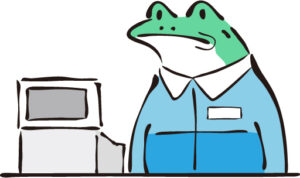

電気屋さんが開くのを待っていたら、大事なプレゼンに遅刻してしまうよ!至急何とかしたいです!
今すぐ何とかしたい、という緊急事態で頼りになるのがコンビニですよね。
ノートパソコンの充電器を忘れた、という緊急事態も、コンビニで解決することができるのでしょうか?
結論から言うと、2021年7月現在、コンビニでノートパソコンの充電器を借りたり買かったりすることはできない場合が多いです。
まず、コンビニで取扱店舗が拡大しているモバイルバッテリーシェアリングサービス「Charge SPOT」について解説します。
Charge SPOTは、どこでも借りられてどこでも返せる、をコンセプトにコンビニや飲食店でモバイルバッテリーをレンタルできるサービスです。
都内ではかなりの件数で貸し出し、返却可能な店舗があります。
Charge SPOTで貸し出している主なバッテリー仕様を調べたところ、出力は電圧5V、電流2Aで、電力は10Wとなっていることが分かりました。
先ほどお伝えしましたが、一般的なノートパソコンを充電するには、45W~65W程度を出力できる充電器が必要となるので、10Wのモバイルバッテリーでは出力が足りません。
公式ページを見ても、モバイルバッテリーレンタルの対象は主にスマホを想定しているようでした。
Charge SPOTを利用してノートパソコンを充電することは難しいようですね。
次に、コンビニで購入できるモバイルバッテリーについて、セブンイレブン、ローソン、ファミマを回って調べました。
しかし、購入できる充電器もスマホやタブレットの充電を目的とした充電器がメインで、45W以上の出力に対応したモバイルバッテリーは見つけることができませんでした。
私が行ったのは、住宅が多い地域のコンビニです。もしかしてオフィス街のコンビニでは少し品揃えが異なる場合もあるのかもしれません。
しかし、オフィス街も限られた地域になるので、全国的に考えるとコンビニではノートパソコンの充電器を買うことは難しいと言えるでしょう。
残念ですが、今後コンビニなど身近なところでパソコンの充電も対応できるようになることを期待しましょう。
先ほどご紹介したusb pdがさらに普及すると、「ノートパソコンの充電器を忘れた!」という事態でも、コンビニで解決することができるようになるかもしれませんね。
まとめ

- ノートパソコンの充電器を忘れたときは、まず各種設定の変更を行い、消費電力を抑えるようにする
- 車での移動が多い場合、ノートパソコン対応のカーチャージャーを乗せておくと充電器を忘れた時も安心
- 充電器を買う場合、対応しているパソコンであればusb pdを買うのがおすすめ
- usb pdに対応していないパソコンの場合、ユニバーサルACアダプタを買うのがおすすめ
- 充電器を買う場合は、一般的なノートパソコンに対応できる出力45~65W以上のものを買う
- 2021年7月現在、コンビニでは出力45W以上の充電器はレンタル・購入できないことが多い
ノートパソコンの充電器を忘れた、という時にあなたができそうな対処法は見つかりましたか?
特に、バッテリーの消耗を抑える方法でまだやっていない対策があれば、ぜひ試してみることをおすすめします。
今回ご紹介した方法で、あなたが緊急事態を乗り越えられますように!




コメント